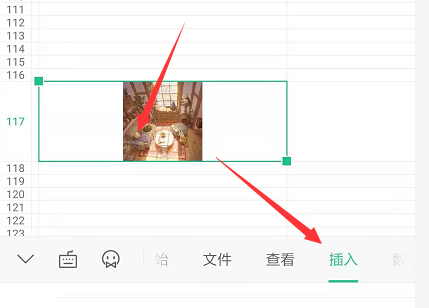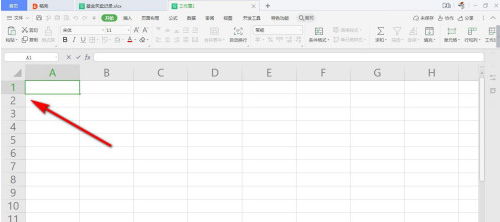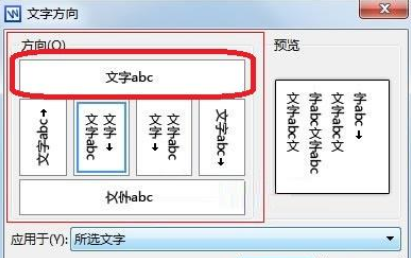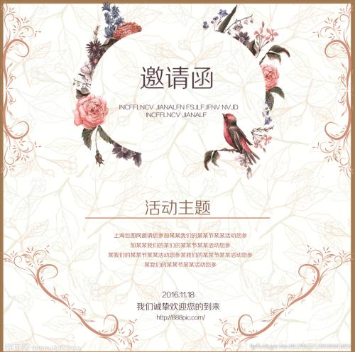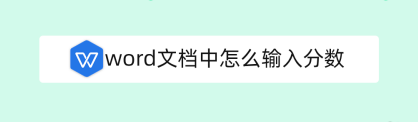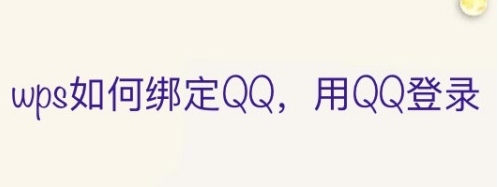wps表格加边框怎么加 wps给表格加边框方法详解
时间:2020-09-07 11:16:51 作者:匿名很多用户都在使用wps来编辑文件,很多用户对wps表格加边框的方法还不清楚,小编为大家带来了wps给表格加边框方法详解,一起来看看吧。
方法/步骤
1
把需要加边框的内容确定好,我这里简单制作了一个总结的表格来做示范。
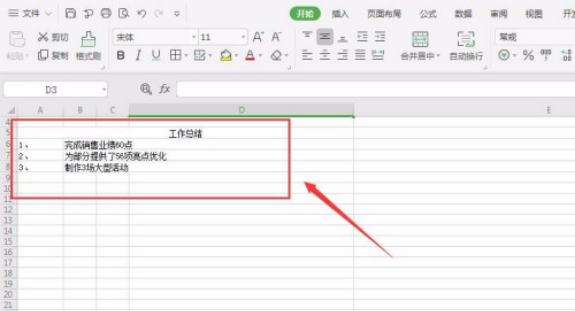
2
拖动鼠标左键,选择需要加边框的内容,如图所示。

3
点鼠标右建,打开一个对话框,如图所示。
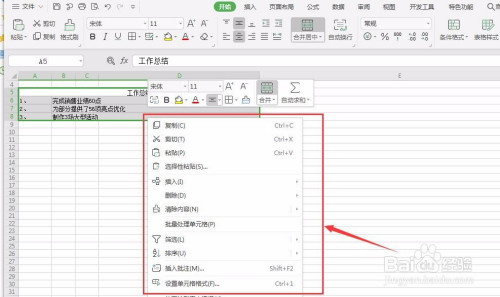
4
然后点“设置单元格格式”。
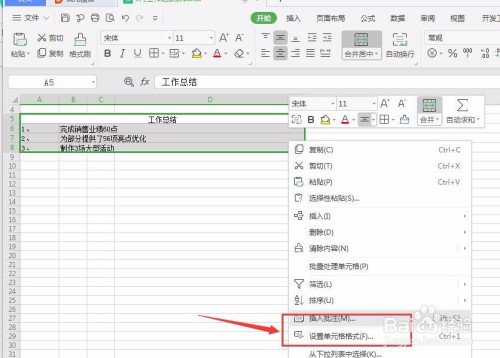
5
会打开一个“单元格格式”对话框,然后选择“边框”选项。
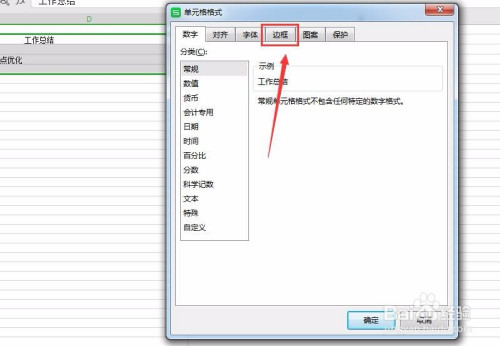
6
如果想要内边框与外边框都有,那就分别用鼠标左建点一下“外边框”与“内部”即可,中间的图形就会像一个田字一样。

7
点“确定”就可以把边框设置好。
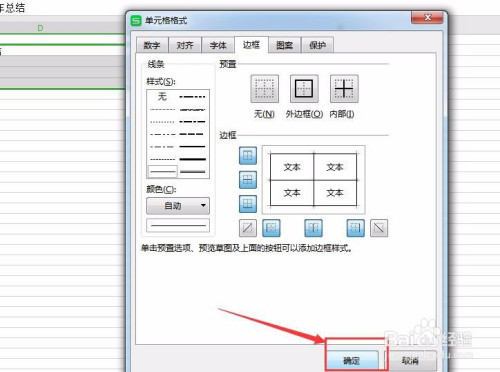
8
最后边框就加成功了,如图所示。
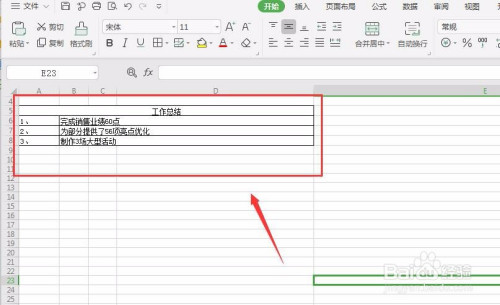
END总结
1、选择需要加边框的内容。
2、点鼠标右建的“设置单元格格式”。
3、选择“边框”,点一下“外边框”与“内部”即可。
4、最后点“确定”就可以把边框设置好。
END
以上,就是编辑带来的关于wps中给表格加边框的全部内容介绍啦!更多游戏资讯攻略请大家关注758手游网!
-
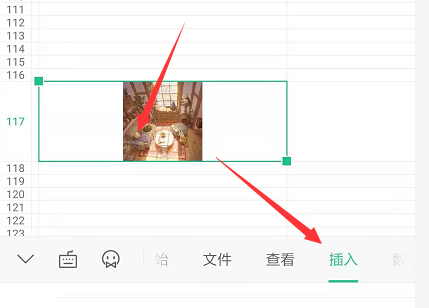
怎么在WPS表格里添加图表 在WPS手机版中怎么在表格里加图表
2020-12-16
-
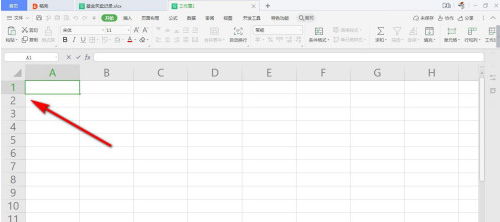
wps怎么显示隐藏的行列 wps隐藏的行列怎么取消隐藏
2020-12-11
-
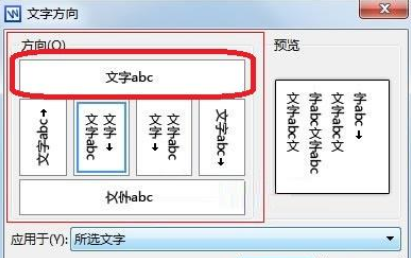
wps文字方向怎么设置竖排和横排 wps改变文字方向教程
2020-12-08
-

excel中的表格如何复制到word中 怎么把excel中的表格放到word中
2020-12-03
-
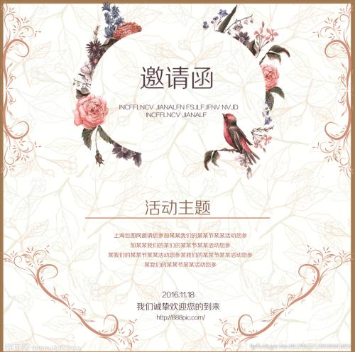
wpsoffice公司活动邀请函模板怎么创建 wpsoffice活动邀请函创建步骤
2020-12-02
-

wpsoffice怎么创建邀请函模板 wpsoffice家长会邀请函模板创建步骤
2020-12-02
-
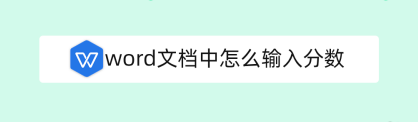
word里面怎么输入分数 怎么在word里面打分数
2020-12-01
-

wps怎么在线编辑文档 wps在线编辑文档怎么创建
2020-11-30
-

wps表格怎么添加斜杠分栏 wps表格斜杠分栏怎么打字
2020-11-30
-
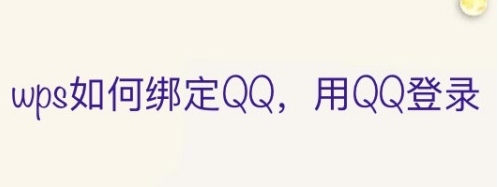
wps怎么绑定qq wps怎么用qq登录
2020-11-26